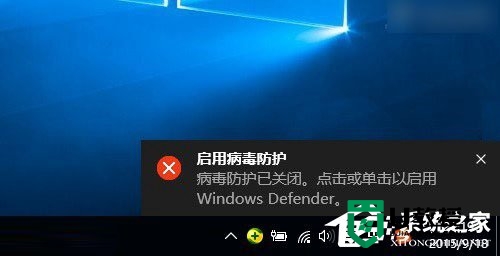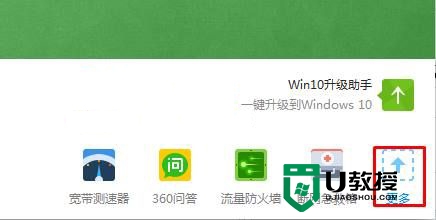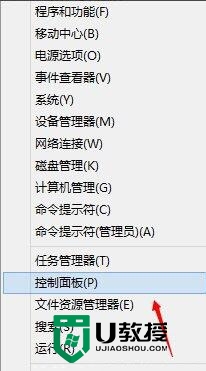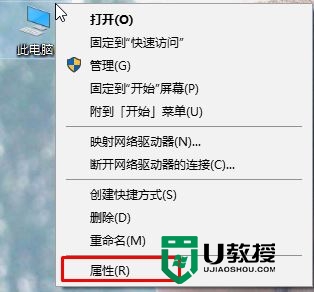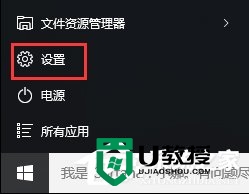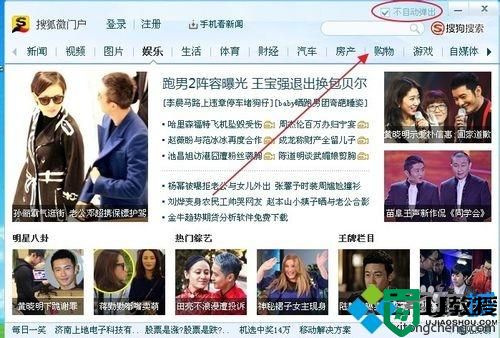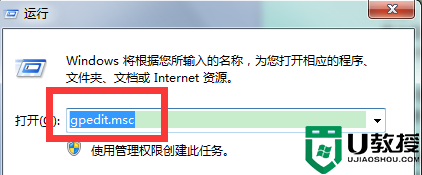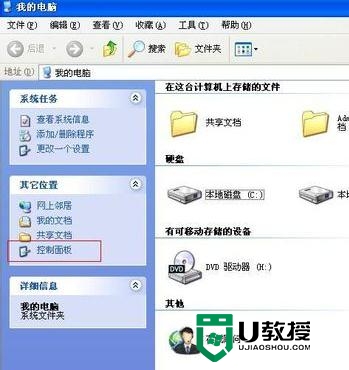Win10系统取消qq账号安全防护弹窗的方法
设置方法:
1、打开小娜,搜素 gpedit.msc 按下回车键打开组策略编辑器,也可以按下win+R 呼出运行,输入 gpedit.msc 点击确定打开组策略;

2、在组策略左侧树状菜单依次展开:“本地组策略编辑器”-“计算机配置”-“Windows设置”-“安全设置”- “软件限制策略”;
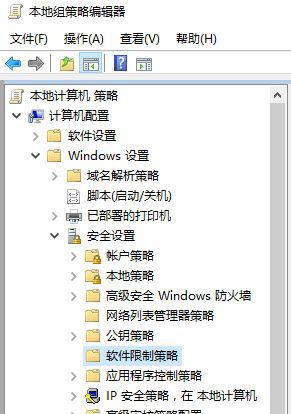
3、在软件限制策略 上单击鼠标右键,选择【创建软件限制策略】;
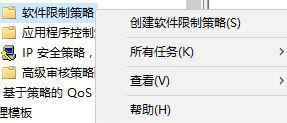
4、点击"其它规则"然后在右侧空白处单击右键,选择“新建哈希规则”;
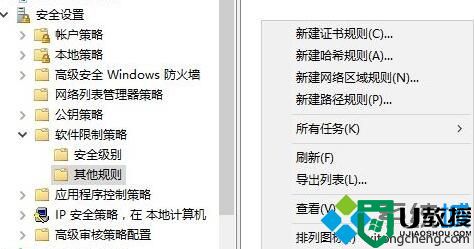
5、在新建哈希规则 框点击 浏览,选择 txupd.exe (QQ默认安装路径在C:\Program Files (x86)\Tencent\QQ中),点击【打开】;

6、在新建哈希规格的安全级别 下保持默认的【不允许】即可,点击应用- 确定保存!
按照以上方法分别将
C:\Program Files (x86)\Common Files\Tencent\QQProtect\Bin\QQProtectUpd.exe
C:\ProgramData\Tencent\QQProtect\SelfAuTemp_DeepBoy\NewFile\QQProtectUpd.exe
两个程序给限制不允许设置即可!
Win10系统取消qq账号安全防护弹窗的方法就为大家介绍到这里了。用户们在按照上述步骤操作完成后,重启QQ便不会看到其弹出:qq账号安全防护 - 由电脑管家支持的提示框了。